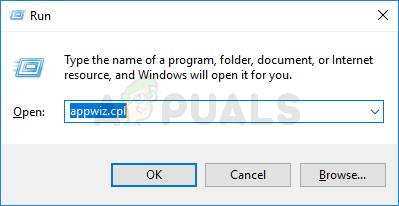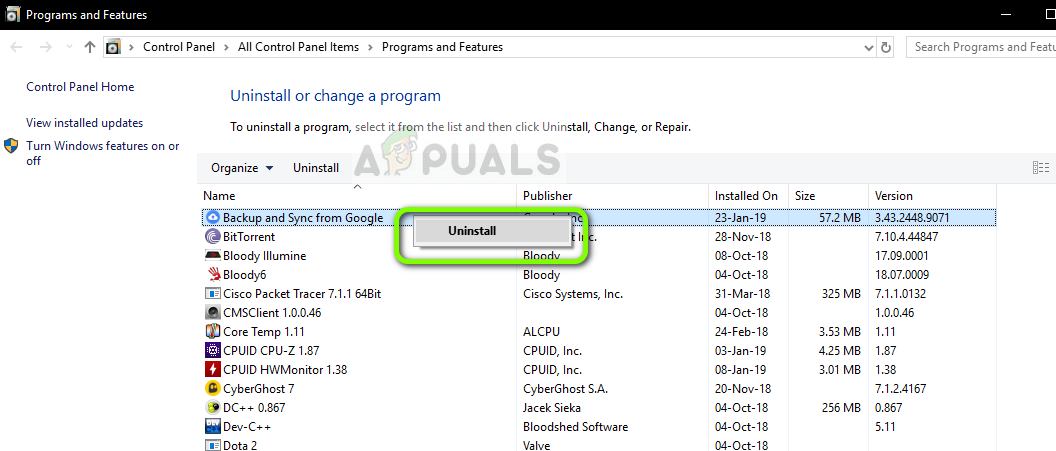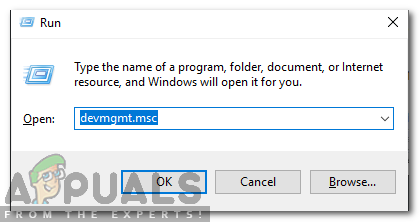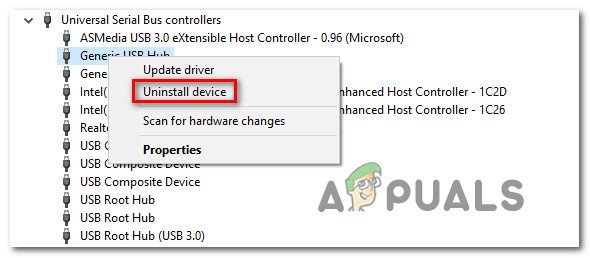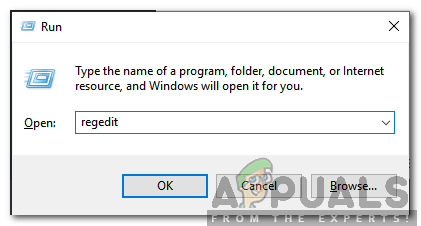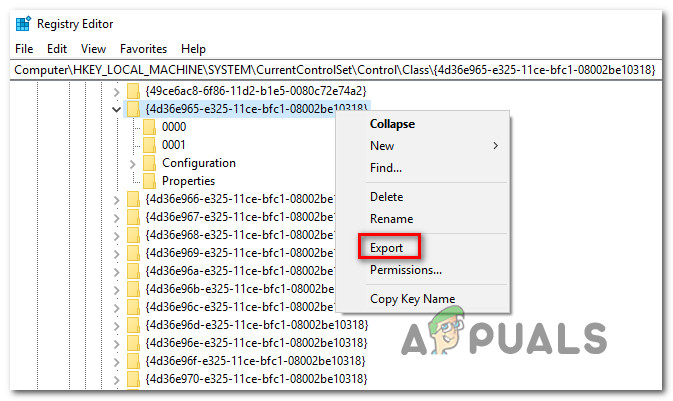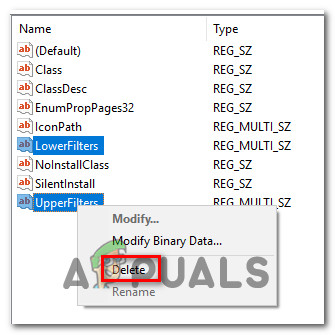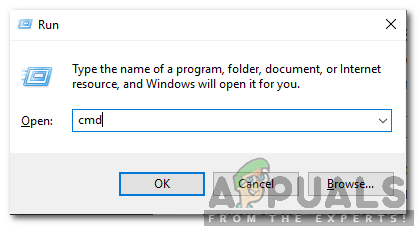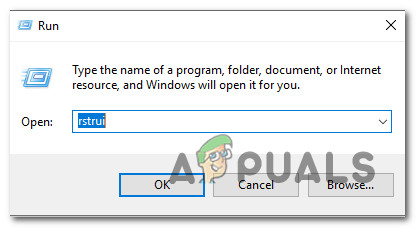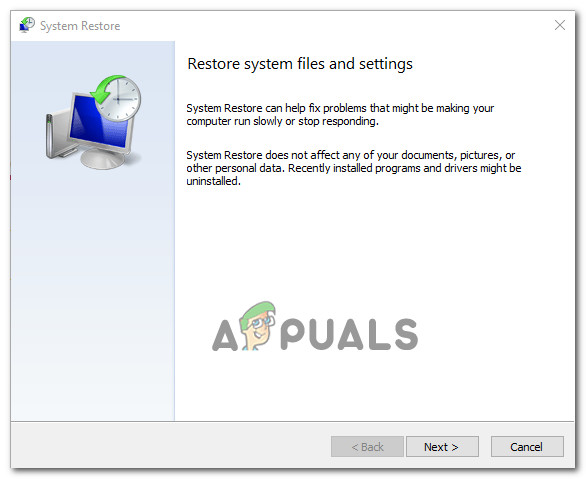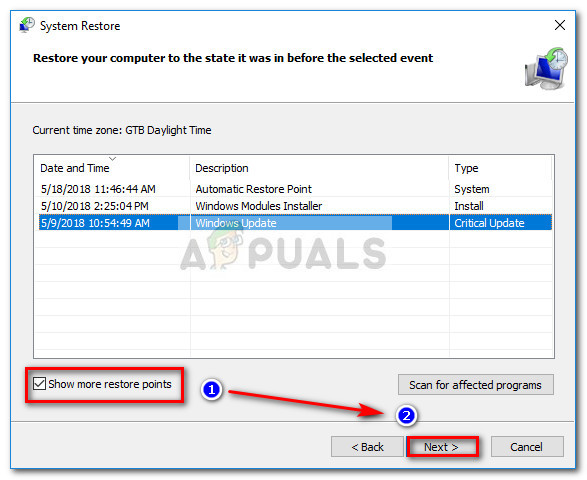வெளிப்புற சேமிப்பக சாதனத்திலிருந்து அல்லது கோப்புகளை நகலெடுக்கும் போது நிறைய விண்டோஸ் பயனர்கள் சிக்கலைப் புகாரளிக்கின்றனர். வரும் பிழைக் குறியீடு 0x800703EE. இந்த பிழைக் குறியீட்டோடு தொடர்புடைய பிழை செய்தி ‘ஒரு கோப்பிற்கான தொகுதி வெளிப்புறமாக மாற்றப்பட்டுள்ளது, இதனால் திறந்த கோப்பு இனி செல்லுபடியாகாது’ விண்டோஸ் 7, விண்டோஸ் 8.1 மற்றும் விண்டோஸ் 10 இல் இது உறுதிசெய்யப்பட்டதால் இந்த பிரச்சினை ஒரு குறிப்பிட்ட விண்டோஸ் பதிப்பிற்கு குறிப்பிட்டதல்ல.

0x800703EE வெளிப்புற சேமிப்பகங்களுக்கு / நகலெடுக்கும் போது பிழை
வெளிப்புற சேமிப்பகங்களுடன் 0x800703EE பிழையை ஏற்படுத்துவது என்ன?
பல்வேறு பயனர் அறிக்கைகள் மற்றும் இந்த சிக்கலை சரிசெய்ய பொதுவாக பயன்படுத்தப்படும் பொதுவான பழுதுபார்க்கும் உத்திகளைப் பார்த்து இந்த சிக்கலை நாங்கள் பகுப்பாய்வு செய்தோம். இது மாறும் போது, விண்டோஸ் பிசிக்களில் இந்த சிக்கலை ஏற்படுத்தக்கூடிய பலவிதமான குற்றவாளிகள் உள்ளனர்:
- 3 வது தரப்பு வைரஸ் தடுப்பு மோதல் - இது மாறிவிட்டால், விண்டோஸ் அதை நகர்த்த அல்லது நகலெடுக்க முயற்சிக்கும்போது கோப்பை பூட்டுகின்ற அதிகப்படியான பாதுகாப்பற்ற 3 வது தரப்பு தொகுப்பால் இந்த சிக்கல் ஏற்படலாம். இந்த சூழ்நிலை பொருந்தக்கூடியதாக இருந்தால், நிகழ்நேர பாதுகாப்பை முடக்குவதன் மூலம் அல்லது பாதுகாப்பு தீர்வை முழுவதுமாக நிறுவல் நீக்குவதன் மூலம் நீங்கள் சிக்கலை தீர்க்க முடியும்.
- பின் நிரல் கோப்பை பூட்டுகிறது - நீங்கள் ஈஸி யுஎஸ், எஃப் பேக்கப், அக்ரோனிஸ் ட்ரூ இமேஜ் அல்லது இதே போன்ற தீர்வு போன்ற காப்புப்பிரதி நிரலைப் பயன்படுத்துகிறீர்கள் என்றால், அதற்கான சேவையானது பிழையை ஏற்படுத்தக்கூடும். வேறொரு 3 வது தரப்பு பயன்பாடும் கோப்பைப் பயன்படுத்தும் போது, ஒரு செயல்பாட்டைச் செய்யும்போது தவறாக நடந்துகொள்வது விண்டோஸ் இழிவானது.
- வெவ்வேறு 3 வது தரப்பு மோதல் - உங்களிடம் வேறு 3 வது தரப்பு நிரல் இருப்பதும் அல்லது இதேபோன்ற சூழ்நிலையில் பிற பயனர்களால் புகாரளிக்கப்படாத நிரலை ஏற்படுத்துவதும் சாத்தியமாகும். இந்த விஷயத்தில், உங்கள் கணினியை பிழை ஏற்படாத நிலைக்கு மீட்டமைக்க கணினி மீட்டெடுப்பு வழிகாட்டினைப் பயன்படுத்துவதே சிறந்த செயல்.
- யூ.எஸ்.பி கட்டுப்படுத்திகள் சிதைந்தன அல்லது தடுமாறின - முறையற்ற முறையில் நிறுவப்பட்ட யூ.எஸ்.பி சீரியல் கன்ட்ரோலர்கள் அல்லது தடுமாறிய யூ.எஸ்.பி கன்ட்ரோலர்களும் இந்த சிக்கலுக்கு காரணமாக இருக்கலாம். இந்த வழக்கில், இந்த சிக்கலை தீர்க்க ஒரே வழி அனைத்து யூ.எஸ்.பி கட்டுப்படுத்திகளையும் நிறுவல் நீக்கி, அவற்றை மீண்டும் நிறுவ விண்டோஸை நம்பியிருத்தல் அல்லது அவற்றை உங்கள் மதர்போர்டு டிரைவர்களைப் பயன்படுத்தி கைமுறையாக நிறுவுதல்.
- விண்டோஸ் காப்பு மற்றும் தொகுதி நிழல் நகல் முடக்கப்பட்டுள்ளது - இந்த இரண்டு சேவைகளும் சந்தேகத்திற்கு இடமின்றி 0x800703EE ஐ ஒன்று அல்லது இரண்டு சேவைகள் முடக்கப்பட்ட சூழ்நிலைகளில் தூண்டும். கோப்பு நகலெடுத்தல் மற்றும் நகரும் செயல்பாடுகளை முடிக்க விண்டோஸ் அந்த சேவைகளை நம்பியுள்ளது, எனவே அவை இல்லாத நிலையில் அவற்றை இயக்குவதை உறுதிசெய்க.
- பர்னர் / ஐடியூன்ஸ் வடிகட்டி இயக்கிகள் மோதல் - பென் டிரைவ்கள், எஸ்டி கார்டுகள் அல்லது விருப்பங்களிலிருந்து நகலெடுக்கும் போது நீங்கள் சிக்கலை எதிர்கொண்டால், பர்னர் மென்பொருள் அல்லது ஐடியூன்ஸ் மூலமாக ஏற்படும் ஒருவித மோதலை நீங்கள் கையாளுகிறீர்கள். இந்த சூழ்நிலை பொருந்தினால், பதிவு எடிட்டரைப் பயன்படுத்தி வடிகட்டி இயக்கிகளை நீக்குவதன் மூலம் சிக்கலை நீங்கள் தீர்க்க முடியும்.
- அடிப்படை கணினி கோப்பு ஊழல் - பிழைக் குறியீடு என்பது ஒரு அடிப்படை கணினி கோப்பு ஊழலின் விளைவாகும், இது விண்டோஸ் கோப்புகளை நகலெடுப்பது மற்றும் நகர்த்துவது போன்ற அடிப்படை வேலைகளைச் செய்வதைத் தடுக்கிறது. இந்த வழக்கில், SFC மற்றும் DISM போன்ற உள்ளமைக்கப்பட்ட பயன்பாடுகளுடன் சிதைந்த கணினி கோப்புகளை சரிசெய்வதன் மூலம் சிக்கலை நீங்கள் தீர்க்க முடியும்.
அதே பிழை செய்தியைத் தீர்க்க நீங்கள் சிரமப்படுகிறீர்கள் எனில், இந்த கட்டுரை உங்களுக்கு பல்வேறு சிக்கல் தீர்க்கும் வழிகாட்டிகளை வழங்கும், இது தூண்டக்கூடிய சிக்கலைக் கண்டறிந்து சரிசெய்ய உதவும். 0x800703EE பிழை. கீழே ஒரு பாதிக்கப்பட்ட பயனரால் வேலை செய்ய உறுதிப்படுத்தப்பட்ட முறைகளின் தொகுப்பைக் காணலாம்.
நீங்கள் முடிந்தவரை திறமையாக இருக்க விரும்பினால், அவை வழங்கப்படும் வரிசையில் கீழே உள்ள முறைகளைப் பின்பற்றுமாறு நாங்கள் உங்களுக்கு அறிவுறுத்துகிறோம். இறுதியில், குற்றவாளியைப் பொருட்படுத்தாமல் சிக்கலைத் தீர்க்கும் ஒரு பிழைத்திருத்தத்தில் நீங்கள் தடுமாற வேண்டும்.
ஆரம்பித்துவிடுவோம்!
முறை 1: 3 வது தரப்பு வைரஸ் தடுப்பு
இது மாறும் போது, அதிகப்படியான பாதுகாப்பற்ற வைரஸ் தடுப்பு தொகுப்பு கூட தோற்றமளிக்க காரணமாக இருக்கலாம் 0x800703EE பிழை கோப்புகளை வெளிப்புற சேமிப்பகத்திற்கு அல்லது நகலெடுக்கும் போது. பெரும்பாலான சந்தர்ப்பங்களில். பாதுகாப்பு சோதனை செய்யப்படும்போது பாதுகாப்பு தொகுப்பு கோப்பை திறம்பட பூட்டுவதால் இது நிகழும். செயல்முறை எதிர்பார்த்ததை விட அதிக நேரம் எடுத்தால், விண்டோஸ் இந்த பிழை செய்தியை இதன் விளைவாக வீசக்கூடும்.
பல இயங்கும் பயனர்கள், செயல்பாடு இயங்கும் போது ஏ.வி. தொகுப்பின் நிகழ்நேர பாதுகாப்பை முடக்குவதன் மூலம் சிக்கலைத் தவிர்க்க முடிந்தது என்று தெரிவித்தனர். செயல்முறை சிக்கல்கள் இல்லாமல் முடிந்தால், நீங்கள் மீண்டும் நிகழ்நேர பாதுகாப்பை மீண்டும் மீண்டும் இயக்கலாம்.

அவாஸ்டின் நிகழ்நேர பாதுகாப்பு அம்சத்தை முடக்குகிறது
இந்த சிக்கலைத் தூண்டும் செயல்களை நீங்கள் அடிக்கடி நிகழ்த்தும்போது இந்த பிழையால் நீங்கள் அதிகமாக எரிச்சலடைந்தால், அவற்றை நன்மைக்காக அகற்றுவதற்கான ஒரே வழி, உங்கள் ஏ.வி. தொகுப்பை விட்டுவிட்டு வேறு 3 வது தரப்பு தீர்வுக்கு அல்லது இடம்பெயர வேண்டும். உள்ளமைக்கப்பட்ட தீர்வு (விண்டோஸ் டிஃபென்டர்).
உங்கள் பாதுகாப்பு தொகுப்பை விட்டுவிட நீங்கள் முடிவு செய்தால், இந்த கட்டுரையைப் பின்பற்றவும் (இங்கே) மீதமுள்ள கோப்புகளை விட்டு வெளியேறாமல் உங்கள் பாதுகாப்பு நிரலை நிறுவல் நீக்க.
இந்த முறை உங்கள் குறிப்பிட்ட சூழ்நிலைக்கு பொருந்தாது அல்லது இந்த முறை உங்களுக்கான சிக்கலை சரிசெய்யவில்லை என்றால், கீழே உள்ள அடுத்த சாத்தியமான திருத்தத்திற்கு செல்லுங்கள்.
முறை 2: நிறுவல் நீக்குதல் EaseUS (அல்லது வேறு காப்பு நிரல்)
பல்வேறு பயனர்கள் புகாரளித்தபடி, நீங்கள் தற்போது நிறுவப்பட்ட காப்பு நிரல் இருந்தால், இந்த குறிப்பிட்ட சிக்கலும் ஏற்படலாம், இது வெளிப்புற சேமிப்பகத்திற்கு அல்லது நகலெடுப்பதைத் தடுக்கிறது. எங்களை எளிதாக்குங்கள், இந்த வழக்கில் குற்றவாளிகளின் பட்டியலில் FBackup மற்றும் Acronis True Image முதலிடத்தில் உள்ளன, ஆனால் அவர்கள் மற்றவர்களாக இருக்கலாம்.
ஒரு நகலெடுக்கும் செயல்பாடு செயல்படும்போது 3 வது தரப்பு பயன்பாட்டை ஒரே கோப்பைப் பயன்படுத்த அனுமதிப்பதில் விண்டோஸ் குறிப்பாக விரும்பவில்லை, எனவே இது வீசுகிறது 0x800703EE பிழை அதற்கு பதிலாக.
பாதிக்கப்பட்ட பயனர்கள் பலர் காப்புப்பிரதி நிரலை நிறுவல் நீக்கி தங்கள் கணினியை மறுதொடக்கம் செய்வதன் மூலம் இந்த வழக்கில் சிக்கலை தீர்க்க முடிந்தது என்று தெரிவித்துள்ளனர். அடுத்த தொடக்க வரிசையில், பெரும்பாலான பாதிக்கப்பட்ட பயனர்கள் தங்களுக்கு பிரச்சினை ஏற்படுவதை நிறுத்தியதாக தெரிவித்துள்ளனர்.
EaseU களை நிறுவல் நீக்குவதற்கான விரைவான வழிகாட்டி அல்லது வேறு காப்பு நிரல் இங்கே ஏற்படக்கூடும் 0x800703EE மறைமுகமாக பிழை:
- அச்சகம் விண்டோஸ் விசை + ஆர் திறக்க ஒரு ஓடு உரையாடல் பெட்டி. அடுத்து, தட்டச்சு செய்க “Appwiz.cpl” உரை பெட்டியின் உள்ளே மற்றும் வெற்றி உள்ளிடவும் திறக்க நிகழ்ச்சிகள் மற்றும் அம்சங்கள் பயன்பாடு.
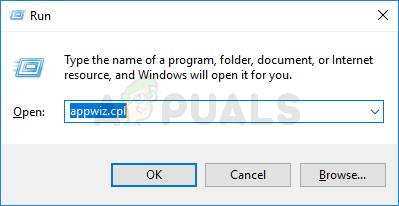
நிறுவப்பட்ட நிரல்கள் பட்டியலைத் திறக்க appwiz.cpl என தட்டச்சு செய்து Enter ஐ அழுத்தவும்
- நீங்கள் உள்ளே நுழைந்தவுடன் நிகழ்ச்சிகள் மற்றும் அம்சங்கள் சாளரம், பயன்பாடுகளின் பட்டியலைக் கீழே உருட்டி, சிக்கலைத் தூண்டக்கூடும் என்று நீங்கள் சந்தேகிக்கும் காப்புப் பிரதி மென்பொருளைக் கண்டறியவும்.
- அதன் மீது வலது கிளிக் செய்து சொடுக்கவும் நிறுவல் நீக்கு நிறுவல் நீக்குவதைத் தொடங்க சூழல் மெனுவிலிருந்து. நிறுவல் நீக்குதல் சாளரத்தில், செயல்முறையை முடிக்க திரையில் கேட்கும் படிகளைப் பின்பற்றவும்.
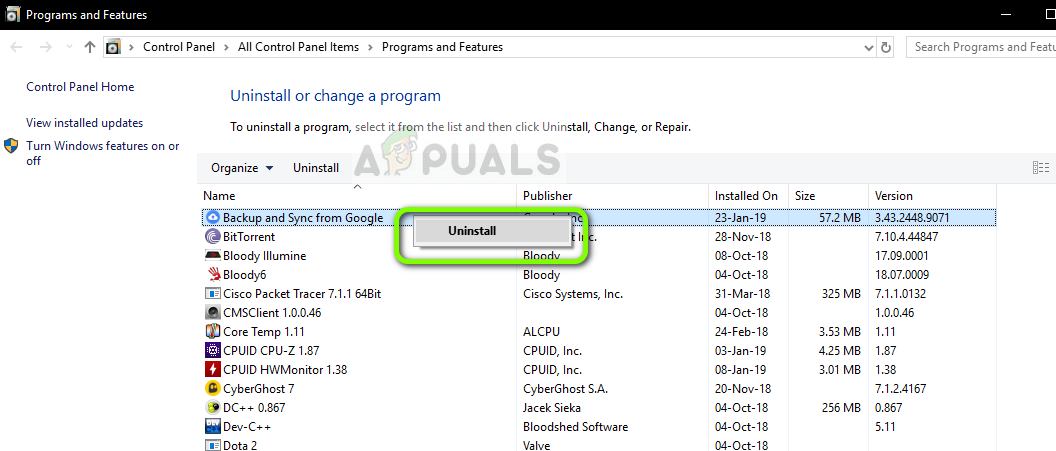
காப்பு மென்பொருளை நிறுவல் நீக்குகிறது
- காப்பு மென்பொருள் நிறுவல் நீக்கம் செய்யப்படும்போது, உங்கள் கணினியை மறுதொடக்கம் செய்யுங்கள்.
- அடுத்த தொடக்க வரிசை முடிந்ததும், முன்பு தூண்டப்பட்ட செயலை மீண்டும் செய்யவும் 0x800703EE பிழை மற்றும் சிக்கல் தீர்க்கப்பட்டுள்ளதா என்று பாருங்கள்.
அதே பிழை இன்னும் ஏற்பட்டால், கீழே உள்ள அடுத்த முறைக்கு கீழே செல்லவும்.
முறை 3: யூ.எஸ்.பி கட்டுப்பாட்டுகளை மீண்டும் நிறுவுதல்
பல்வேறு பயனர் அறிக்கைகளின் அடிப்படையில், அது மாறிவிடும் 0x800703EE வெளிப்புற சாதனத்தால் பயன்படுத்தப்படும் யூ.எஸ்.பி சீரியல் பஸ் கட்டுப்படுத்தி சரியாக நிறுவப்படவில்லை அல்லது கோப்பு ஊழலால் கறைபட்டுவிட்டால் பிழை ஏற்படலாம்.
இந்த சூழ்நிலை பொருந்தினால், நீங்கள் பயன்படுத்துவதன் மூலம் சிக்கலை தீர்க்க முடியும் சாதன மேலாளர் இந்த சிக்கலின் தோற்றத்திற்கு பங்களிக்கக்கூடிய அனைத்து யூ.எஸ்.பி கட்டுப்படுத்தியையும் அகற்றி மீண்டும் நிறுவ. இதைச் செய்து, உங்கள் கணினியை மறுதொடக்கம் செய்வதன் மூலம், யூ.எஸ்.பி கட்டுப்பாட்டு இயக்கிகளை தானாக மீண்டும் நிறுவ உங்கள் விண்டோஸை கட்டாயப்படுத்துவீர்கள், இது சிக்கலைத் தீர்க்கும்.
சாதன நிர்வாகியைப் பயன்படுத்தி யூ.எஸ்.பி கட்டுப்படுத்திகளை நிறுவல் நீக்கி மீண்டும் நிறுவுவதற்கான விரைவான வழிகாட்டி இங்கே:
- அச்சகம் விண்டோஸ் விசை + ஆர் திறக்க ஒரு ஓடு உரையாடல் பெட்டி. பின்னர், தட்டச்சு செய்க ‘Devmgmt.msc’ அழுத்தவும் உள்ளிடவும் திற சாதன மேலாளர் . நீங்கள் கேட்கப்பட்டால் யுஏசி (பயனர் கணக்கு கட்டுப்பாடு), நிர்வாகி சலுகைகளை வழங்க ஆம் என்பதைக் கிளிக் செய்க.
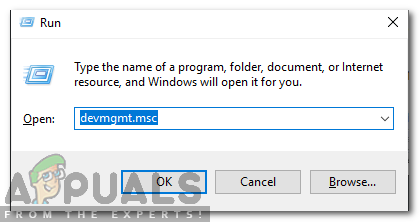
ரன் ப்ராம்டில் “devmgmt.msc” எனத் தட்டச்சு செய்க.
- நீங்கள் சாதன நிர்வாகிக்குள் நுழைந்ததும், கிடைக்கக்கூடிய சாதனத்தின் பட்டியலைக் கீழே உருட்டி, அதனுடன் தொடர்புடைய கீழ்தோன்றும் மெனுவை விரிவாக்குங்கள் யுனிவர்சல் சீரியல் பஸ் கட்டுப்படுத்திகள் . நீங்கள் அங்கு சென்றதும், யுனிவர்சல் சீரியல் பஸ் கட்டுப்படுத்தியின் கீழ் உள்ள ஒவ்வொரு ஹோஸ்ட் கட்டுப்படுத்தியையும் வலது கிளிக் செய்து தேர்வு செய்யவும் நிறுவல் நீக்கு சாதனம் சூழல் மெனுவிலிருந்து. பின்னர் கிளிக் செய்யவும் ஆம் சாதனத்தை நிறுவல் நீக்க உறுதிப்படுத்தல் வரியில்.
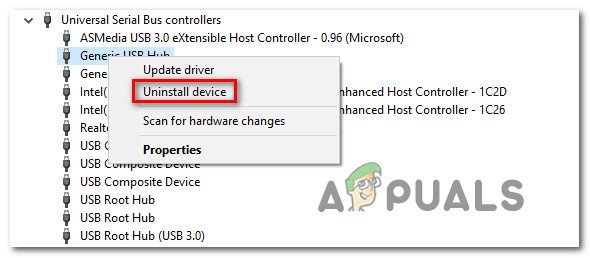
மிகவும் யூ.எஸ்.பி கட்டுப்படுத்தியை நிறுவல் நீக்குகிறது
- ஒவ்வொரு யூ.எஸ்.பி ஹோஸ்ட் கன்ட்ரோலரும் நிறுவல் நீக்கப்படும் வரை இதை தொடர்ந்து செய்யுங்கள், பின்னர் சாதன நிர்வாகியை மூடிவிட்டு உங்கள் கணினியை மறுதொடக்கம் செய்யுங்கள்.
- அடுத்த தொடக்க வரிசையில் விண்டோஸ் தானாகவே நீங்கள் சில யூ.எஸ்.பி டிரைவர்களைக் காணவில்லை என்பதை அடையாளம் கண்டு, காணாமல் போன ஹோஸ்ட் கன்ட்ரோலர்களை நிறுவ வேண்டும்.
குறிப்பு: உங்களிடம் பழைய விண்டோஸ் பதிப்பு இருந்தால், காணாமல் போன இயக்கிகளை நிறுவுவதில் WU அவ்வளவு திறமையாக இருக்காது. இந்த வழக்கில், காணாமல் போன யூ.எஸ்.பி கட்டுப்பாட்டு இயக்கிகளை உங்கள் உற்பத்தியாளரின் வலைத்தளத்திலிருந்து (விரும்பத்தக்கது) அல்லது உங்கள் மதர்போர்டுடன் நீங்கள் பெற்ற நிறுவல் ஊடகத்திலிருந்து நிறுவ வேண்டும். - யூ.எஸ்.பி ஹோஸ்ட் கன்ட்ரோலர் இயக்கிகள் நிறுவல் நீக்கப்பட்டதும், முன்பு பிழையைத் தூண்டிய செயலை மீண்டும் செய்து, இப்போது தீர்க்கப்பட்டுள்ளதா என்று பாருங்கள்.
நீங்கள் இன்னும் எதிர்கொண்டால் 0x800703EE பிழை, கீழே உள்ள அடுத்த முறைக்கு நகரவும்.
முறை 4: விண்டோஸ் காப்பு மற்றும் தொகுதி நிழல் நகலை இயக்குகிறது
நீங்கள் சந்திப்பதற்கான மற்றொரு சாத்தியமான காரணம் 0x800703EE இந்த விண்டோஸ் சேவைகளில் ஒன்று அல்லது இரண்டுமே முடக்கப்பட்டிருப்பது உண்மைதான்:
- விண்டோஸ் காப்புப்பிரதி
- தொகுதி நிழல் நகல்
சேவைகள் இரண்டும் முடக்கப்பட்ட நிகழ்வுகளில் இது நிகழும் என்று அறியப்படுகிறது - கையேடு பயனர் தலையீடு அல்லது வேறு 3 வது தரப்பு மென்பொருள் (பெரும்பாலும் ரேம் ஆப்டிமைசர் பயன்பாடு). இந்த வழக்கில், இரண்டு சேவைகளின் நிலையை தானியங்கி என மாற்ற சேவை திரையைப் பயன்படுத்துவதன் மூலம் சிக்கலை நீங்கள் தீர்க்க முடியும்.
தீர்க்க இரண்டு சேவைகளை (விண்டோஸ் காப்பு மற்றும் தொகுதி நிழல் நகல்) இயக்குவதற்கான விரைவான வழிகாட்டி இங்கே 0x800703EE பிழை:
- அச்சகம் விண்டோஸ் விசை + ஆர் திறக்க ஒரு ஓடு உரையாடல் பெட்டி. பின்னர், “ services.msc ”உரை பெட்டியின் உள்ளே மற்றும் அழுத்தவும் உள்ளிடவும் சேவைகள் திரையைத் திறக்க.
குறிப்பு: உங்கள் பாதுகாப்பு விருப்பங்களைப் பொறுத்து, நீங்கள் கேட்கப்படுவீர்கள் யுஏசி (பயனர் கணக்கு வரியில்). அது நடந்தால், கிளிக் செய்க ஆம் நிர்வாக அணுகலை வழங்க. - நீங்கள் சேவைகள் திரையில் நுழைந்ததும், வலது கை பலகத்திற்குச் சென்று, நீங்கள் கண்டுபிடிக்கும் வரை சேவைகளின் பட்டியலை உருட்டவும் தொகுதி நிழல் நகல் . நீங்கள் அதைப் பார்த்தவுடன், அதன் மீது வலது கிளிக் செய்து தேர்வு செய்யவும் பண்புகள் புதிதாக தோன்றிய சூழல் மெனுவிலிருந்து.
- உள்ளே பண்புகள் சாளரம், செல்ல பொது தாவல் மற்றும் மாற்ற தொடக்க தாவலுக்கு தானியங்கி. பின்னர், கிளிக் செய்யவும் விண்ணப்பிக்கவும் மாற்றங்களைச் சேமிக்க.
- முதல் சேவையை நீங்கள் கவனித்துக் கொள்ளும்போது, தேடுங்கள் விண்டோஸ் காப்புப்பிரதி இது அமைக்கப்பட்டிருப்பதை உறுதிசெய்ய சேவை மற்றும் படி 3 ஐ மீண்டும் செய்யவும் தானியங்கி.
- இரண்டு சேவைகளும் இயக்கப்பட்டதும், நகலெடுக்கும் செயல்பாட்டை மீண்டும் மீண்டும் செய்து, சிக்கல் இப்போது தீர்க்கப்பட்டுள்ளதா என்று பாருங்கள்.

தொகுதி நிழல் நகல் மற்றும் விண்டோஸ் காப்புப்பிரதி சேவைகள் இயக்கப்பட்டிருப்பதை உறுதி செய்தல்
நீங்கள் இன்னும் அதை எதிர்கொண்டால் 0x800703EE பிழை, கீழே உள்ள அடுத்த முறைக்கு நகரவும்.
முறை 5: வடிகட்டி இயக்கிகளை நீக்குதல்
நீங்கள் பென் டிரைவ்கள், எஸ்.டி கார்டுகள் அல்லது பிற வகையான ஒத்த சாதனங்களிலிருந்து (ஐபாட்கள் அல்லது ஐபாட்கள் உட்பட) கோப்புகளை மாற்ற அல்லது நகலெடுக்க முயற்சிக்கும்போது இந்த சிக்கலை எதிர்கொண்டால், நீங்கள் இடையே சில வகையான மோதல்களைக் கையாளக்கூடும். இந்த செயல்பாட்டின் போது பயன்படுத்தப்படும் சேவைகள் மற்றும் உங்கள் பர்னர் மென்பொருள்.
இந்த சூழ்நிலை பொருந்தினால், பதிவு எடிட்டரைப் பயன்படுத்தி வடிகட்டி இயக்கிகளை நீக்குவதன் மூலம் சிக்கலை நீங்கள் தீர்க்க முடியும். நீங்கள் இதைச் செய்தபின், அவற்றை எரியும் மென்பொருளுடன் அல்லது ஐடியூன்ஸ் இல் மீண்டும் நிறுவும் வரை சில ‘எழுதும் வட்டு பிழைகள்’ இருப்பதை நீங்கள் நினைவில் கொள்ளுங்கள்.
மேலே உள்ள விளக்கம் உங்கள் தற்போதைய நிலைமைக்கு பொருந்தும் பட்சத்தில், பதிவு எடிட்டரைப் பயன்படுத்தி வடிகட்டி இயக்கிகளை நீக்குவதற்கான விரைவான வழிகாட்டி இங்கே:
- அச்சகம் விண்டோஸ் விசை + ஆர் ரன் உரையாடல் பெட்டியைத் திறக்க. பின்னர், தட்டச்சு செய்க “ரெஜெடிட்” உரை பெட்டியின் உள்ளே மற்றும் அழுத்தவும் உள்ளிடவும் பதிவு எடிட்டரை திறக்க. நீங்கள் கேட்கும் போது UAC (பயனர் கணக்கு கட்டுப்பாடு) , கிளிக் செய்க ஆம் நிர்வாக சலுகைகளை வழங்க.
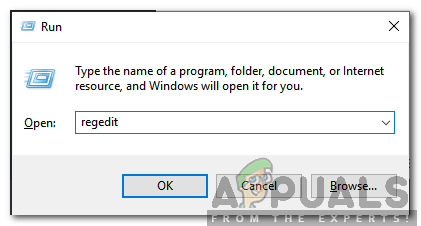
“Regedit” என்று தட்டச்சு செய்து “Enter” ஐ அழுத்தவும்
- நீங்கள் பதிவேட்டில் திருத்தியில் நுழைந்ததும், பின்வரும் இடத்திற்கு செல்ல இடது கை பலகத்தைப் பயன்படுத்தவும்:
HKEY_LOCAL_MACHINE SYSTEM CurrentControlSet கட்டுப்பாடு வகுப்பு D 4D36E965-E325-11CE-BFC1-08002BE10318}
குறிப்பு: மேலே உள்ள வழிசெலுத்தல் பட்டியில் இருப்பிடத்தை ஒட்டுவதன் மூலம் உடனடியாக அங்கு செல்லலாம்.
- நீங்கள் சரியான இடத்திற்கு வந்ததும், எதிர்பாராத ஏதேனும் சிக்கல்களை எதிர்கொண்டால், காப்புப்பிரதியை உருவாக்குவதன் மூலம் விஷயங்களைத் தொடங்குவோம். இதைச் செய்ய, வலது கிளிக் செய்யவும் {4D36E965-E325-11CE-BFC1-08002BE10318} நுழைவு மற்றும் தேர்வு ஏற்றுமதி. பின்னர், காப்புப் பிரதி கோப்பைச் சேமிக்க ஒரு வசதியான இடத்தைத் தேர்ந்தெடுத்து அதற்கேற்ப பெயரிடுங்கள், எனவே நீங்கள் அதை ஏன் முதலில் உருவாக்கினீர்கள் என்பதை நினைவில் கொள்க. இறுதியாக, அடியுங்கள் சேமி காப்பு கோப்பை உருவாக்க.
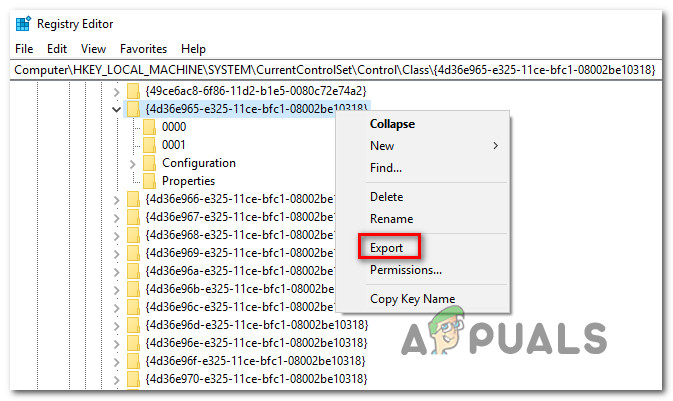
காப்பு நோக்கங்களுக்காக விசையை ஏற்றுமதி செய்கிறது
- காப்புப்பிரதி கிடைத்ததும், தேர்ந்தெடுக்கவும் {4D36E965-E325-11CE-BFC1-08002BE10318} விசை, பின்னர் வலது கை பலகத்திற்கு நகர்த்தவும். நீங்கள் அங்கு சென்றதும், இரண்டையும் தேர்ந்தெடுக்கவும் மேல் வடிகட்டிகள் மற்றும் லோவர்ஃபில்டர்கள் Ctrl விசையை வைத்திருப்பதன் மூலம், அவற்றில் ஒன்றை வலது கிளிக் செய்து தேர்வு செய்யவும் அழி அவற்றை அகற்ற சூழல் மெனுவிலிருந்து.
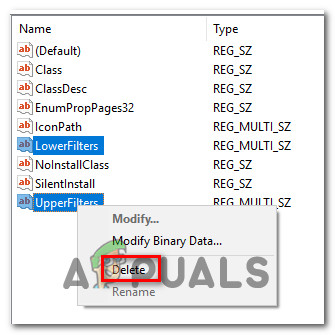
மோதலுக்கு காரணமான வடிப்பான்களை நீக்குதல்
- இரண்டு வடிப்பான்களும் அகற்றப்பட்டதும், உங்கள் கணினியை மறுதொடக்கம் செய்து, அடுத்த தொடக்க வரிசை முடிந்ததும் பிழையை ஏற்படுத்திய செயலை மீண்டும் செய்யவும்.
குறிப்பு: மேலே உள்ள நடைமுறையைச் செய்தபின் உங்களுக்கு வேறு சிக்கல்கள் இருந்தால், அதைச் செயல்தவிர்க்க விரும்பினால், பார்வையிடவும் கணினி HKEY_LOCAL_MACHINE SYSTEM CurrentControlSet கட்டுப்பாடு வகுப்பு பயன்படுத்தி பதிவேட்டில் ஆசிரியர் மற்றும் செல்லுங்கள் கோப்பு> இறக்குமதி . பின்னர், நீங்கள் முன்பு உருவாக்கிய காப்பு கோப்பைத் தேர்ந்தெடுக்கவும், நீங்கள் செல்ல நன்றாக இருக்க வேண்டும்.
அதே என்றால் 0x800703EE பிழை இன்னும் நிகழ்கிறது, கீழே உள்ள அடுத்த முறைக்கு நகரவும்.
முறை 6: SFC மற்றும் DISM ஸ்கேன்களைச் செய்தல்
பிழைக் குறியீடு ஒரு ஊழல் சிக்கலை நோக்கிச் செல்கிறது. சிக்கல் உண்மையில் சிதைந்த கோப்புகளால் ஏற்படவில்லை என்றாலும், சில சந்தர்ப்பங்களில் 0x800703EE பிழையானது வெறுமனே ஒன்று அல்லது பல கணினி கோப்புகளை விண்டோஸ் கையாள்வதால் சிதைந்து, செயல்பாட்டை முடிப்பதைத் தடுக்கிறது.
பல பாதிக்கப்பட்ட பயனர்கள் சிதைந்த கோப்புகளை பழுதுபார்ப்பதன் மூலம் சிக்கலை தீர்க்க முடிந்தது என்று தெரிவித்தனர் கணினி கோப்பு சரிபார்ப்பு (SFC) அல்லது வரிசைப்படுத்தல் பட சேவை மேலாண்மை (டிஐஎஸ்எம்) .
இரண்டு பயன்பாடுகளும் இறுதியில் கணினி கோப்பு ஊழலை சரிசெய்யும், ஆனால் அவை வித்தியாசமாக செய்கின்றன. சிதைந்த கணினி கோப்புகளை ஆரோக்கியமான நகல்களுடன் மாற்ற SFC உள்நாட்டில் தேக்ககப்படுத்தப்பட்ட காப்பகத்தைப் பயன்படுத்துகிறது, அதே நேரத்தில் மோசமானவற்றை மாற்றுவதற்குத் தேவையான புதிய நகல்களைப் பதிவிறக்க DISM விண்டோஸ் புதுப்பிப்பை நம்பியுள்ளது.
ஆனால் இரண்டு பயன்பாடுகளும் ஒன்றிணைந்து சிறப்பாக செயல்படுவதால், இந்த சிக்கலை ஏற்படுத்தக்கூடிய ஒவ்வொரு ஊழல் நிகழ்வுகளையும் நீங்கள் சரிசெய்கிறீர்கள் என்பதை உறுதிப்படுத்த இரண்டையும் பயன்படுத்த நாங்கள் உங்களை மிகவும் ஊக்குவிக்கிறோம்.
உயர்ந்த கட்டளை வரியில் இருந்து SFC மற்றும் DISM ஸ்கேன்களை இயக்குவதற்கான விரைவான வழிகாட்டி இங்கே:
- அச்சகம் விண்டோஸ் விசை + ஆர் ரன் உரையாடல் பெட்டியைத் திறக்க. பின்னர், தட்டச்சு செய்க ‘செ.மீ.’ உரை பெட்டியின் உள்ளே மற்றும் அழுத்தவும் Ctrl + Shift + Enter ஒரு உயர்ந்த கட்டளை வரியில் திறக்க. நீங்கள் கேட்கும் போது UAC (பயனர் கணக்கு கட்டுப்பாடு) , கிளிக் செய்க ஆம் நிர்வாக சலுகைகளை வழங்க.
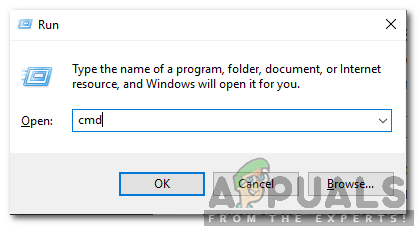
ரன் ப்ராம்ட்டில் cmd ஐ தட்டச்சு செய்து, ஒரு உயர்ந்த கட்டளை வரியில் திறக்க Shift + Alt + Enter ஐ அழுத்தவும்
- நீங்கள் உயர்த்தப்பட்ட கட்டளை வரியில் நுழைந்ததும், பின்வரும் கட்டளையைத் தட்டச்சு செய்து, SFC ஸ்கானைத் தொடங்க Enter ஐ அழுத்தவும்:
sfc / scannow
குறிப்பு : செயல்முறை முடியும் வரை எந்த நேரத்திலும் SFC ஸ்கேன் நிறுத்துமாறு நாங்கள் பரிந்துரைக்கவில்லை. அவ்வாறு செய்வது உங்கள் கணினியை இன்னும் அதிகமான கணினி கோப்பு ஊழல் சிக்கல்களுக்கு அம்பலப்படுத்தும்.
- ஸ்கேன் முடிந்ததும், செயல்முறையை முடிக்க உங்கள் கணினியை மறுதொடக்கம் செய்யுங்கள். அடுத்த தொடக்க வரிசை முடிந்ததும், மற்றொரு உயர்ந்த சிஎம்டி வரியில் திறக்க மீண்டும் படி 1 ஐப் பின்பற்றி, டிஐஎஸ்எம் ஸ்கேன் தொடங்க பின்வரும் கட்டளையைத் தட்டச்சு செய்க:
டிஐஎஸ்எம் / ஆன்லைன் / துப்புரவு-படம் / மீட்டெடுப்பு ஆரோக்கியம்
குறிப்பு: இந்த ஸ்கேனைத் தொடங்குவதற்கு முன், நீங்கள் ஒரு நிலையான இணைய இணைப்புடன் பணிபுரிகிறீர்கள் என்பதை உறுதிப்படுத்திக் கொள்ளுங்கள். மாற்று நோக்கங்களுக்காக பயன்படுத்த சுத்தமான கணினி கோப்புகளை பதிவிறக்கம் செய்ய DISM க்கு இணைய அணுகல் தேவை.
- டிஐஎஸ்எம் ஸ்கேன் முடிந்ததும், உங்கள் கணினியை மீண்டும் துவக்கி, அடுத்த தொடக்க வரிசை முடிந்ததும் சிக்கல் தீர்க்கப்பட்டுள்ளதா என்று சோதிக்கவும்.
நீங்கள் இன்னும் எதிர்கொண்டால் 0x800703EE பிழை நீங்கள் வெளிப்புற சேமிப்பக சாதனத்திற்கு அல்லது நகலெடுக்க முயற்சிக்கும்போது, கீழே உள்ள அடுத்த முறைக்கு நகரவும்.
முறை 7: கணினி மீட்டமைப்பைச் செய்வது
நீங்கள் முடிவு இல்லாமல் இதுவரை வந்திருந்தால், இந்த பிரச்சினை இரண்டு காரணங்களில் ஒன்று ஏற்படுகிறது என்பது தெளிவாகிறது - இது ஒரு கணினி கோப்பு ஊழல் பிரச்சினை, இது மேலே நிகழ்த்தப்பட்ட ஸ்கேன் அல்லது ஒருவித மென்பொருள் மோதல்களால் கண்டறியப்படவில்லை.
அதிர்ஷ்டவசமாக, இந்த பிரச்சினை சமீபத்தில் மட்டுமே ஏற்படத் தொடங்கியிருந்தால், உங்கள் கணினியை மீண்டும் ஆரோக்கியமான நிலைக்கு கொண்டு வர கணினி மீட்டெடுப்பு புள்ளியைப் பயன்படுத்துவதன் மூலம் சிக்கலை எளிதில் தீர்க்க முடியும். இந்த சிக்கலின் தோற்றத்திற்கு சற்று முன்னதாக ஒரு கணினி மீட்டெடுப்பு புள்ளியைப் பெறுவதற்கு நீங்கள் அதிர்ஷ்டசாலி என்றால், சிக்கலைத் தீர்க்க கீழேயுள்ள செயல்முறை உங்களுக்கு உதவும்.
கணினி மீட்டெடுப்பு புள்ளி உருவாக்கப்பட்டதிலிருந்து நீங்கள் செய்த அனைத்து மாற்றங்களையும் இந்த முறை நீக்கும் என்பதை நினைவில் கொள்ளுங்கள். நீங்கள் நிறுவிய எல்லா பயன்பாடுகளும், நீங்கள் சரிசெய்த கணினி விருப்பங்களும் மற்ற அனைத்தும் இழக்கப்படும்.
கணினி மீட்டமைப்பைச் செய்ய நீங்கள் முடிவு செய்திருந்தால், நீங்கள் செய்ய வேண்டியது இங்கே:
- அச்சகம் விண்டோஸ் விசை + ஆர் திறக்க ஒரு ஓடு உரையாடல் பெட்டி. ரன் பெட்டியின் உரை பெட்டியின் உள்ளே, தட்டச்சு செய்க ‘ரஸ்ட்ரூய்’ அழுத்தவும் உள்ளிடவும் கணினி மீட்டெடுப்பு வழிகாட்டி திறக்க. நீங்கள் கேட்கப்பட்டால் பயனர் கணக்கு வரியில் , கிளிக் செய்க ஆம் நிர்வாக அணுகலை வழங்க.
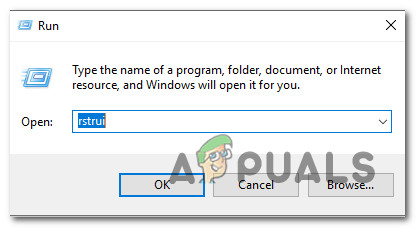
ரன் பாக்ஸ் வழியாக கணினி மீட்டமை வழிகாட்டி திறக்கிறது
- கணினி மீட்டமை வழிகாட்டியின் முதல் திரையில், கிளிக் செய்க அடுத்தது அடுத்த மெனுவுக்கு முன்னேற.
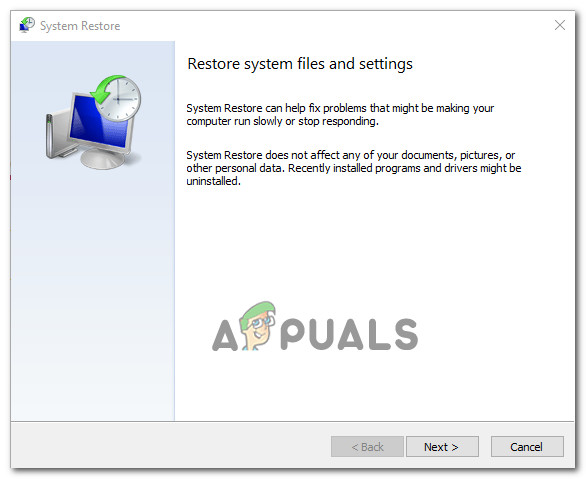
கணினி மீட்டமைப்பின் ஆரம்பத் திரையைத் தாண்டிச் செல்கிறது
- அடுத்த திரையில், தொடர்புடைய பெட்டியைக் கிளிக் செய்க மீட்டெடுப்பு புள்ளிகளைக் காட்டு முதல். பின்னர், பொருத்தமான மீட்டெடுப்பு புள்ளியைத் தேர்ந்தெடுத்து (சிக்கலின் தோற்றத்திற்கு முன்னர் தேதியிட்ட ஒன்று) கிளிக் செய்து அடுத்தது மீண்டும் ஒரு முறை.
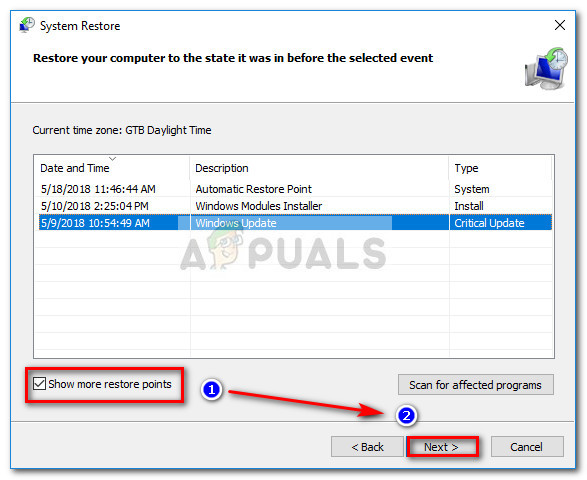
மேலும் மீட்டெடுப்பு புள்ளிகள் பெட்டியைக் காண்பி, அடுத்து என்பதைக் கிளிக் செய்க
- கிளிக் செய்க முடி பதிவு செய்யும் செயல்முறையைத் தொடங்க. நீங்கள் இதைச் செய்தவுடன், உங்கள் பிசி மறுதொடக்கம் செய்யப்பட்டு பழைய நிலை செயல்படுத்தப்படும், மீட்டெடுப்பு ஸ்னாப்ஷாட் உருவாக்கப்பட்டபோது உங்கள் கணினி நிலைக்கு திரும்பும்.
- செயல்முறை முடிந்ததும், பார்க்க 0x800703EE முன்பு ஏற்படுத்திய செயலை மீண்டும் செய்வதன் மூலம் பிழை இன்னும் நிகழ்கிறது.